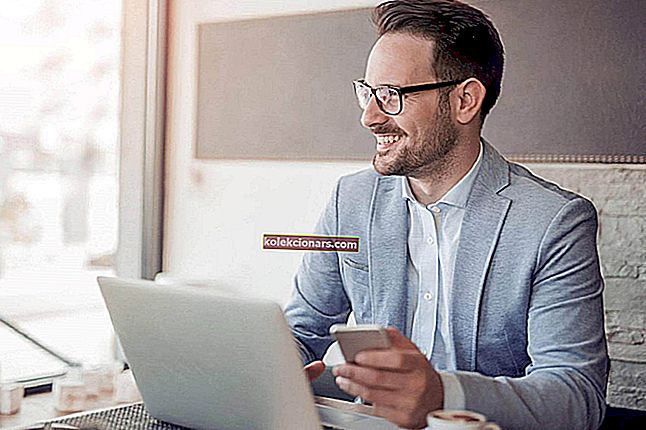- Malwarebytes er næsten uden sidestykke, når det kommer til at beskytte din pc mod al slags malware.
- Men først skal du være i stand til at køre værktøjet. Hvis Malwarebytes ikke åbnes, skal du anvende disse hurtige testede rettelser.
- Opdatering af din software er altid en god idé. Se på denne opdateringsvejledning til Malwarebytes for at få en stressfri opgradering.
- Udforsk vores PC Software Hub for mere praktiske løsninger til at holde din computer i uberørt tilstand.

Malwarebytes tilbyder en overflod af fantastiske beskyttende funktioner i alle deres sikkerhedsværktøjer. Deres hovedpakke kaldet Malwarebytes Anti-Malware er i øjeblikket en af de mest populære antimalwareløsninger på markedet.
Nogle brugere har dog haft svært ved at starte værktøjet og få adgang til det, da Malwarebytes ikke åbner efter opdatering. For andre åbner eller afinstallerer Malwarebytes ikke.
Dette er sandsynligvis et virusproblem, hvor den ondsindede software blokerer udførelsen af den eksekverbare anti-malware. Vi tilbyder nogle løsninger til dette problem nedenfor, så sørg for at tjekke dem ud.
Hvad kan jeg gøre, hvis Malwarebytes Anti-Malware ikke kan åbnes?
- Geninstaller Malwarebytes Anti-Malware
- Kør Malwarebytes Chameleon
- Kør Malwarebytes som administrator
- Prøv at køre Malwarebytes i fejlsikret tilstand
- Omdøb mbam.exe til explorer.exe
1. Geninstaller Malwarebytes Anti-Malware
En ren geninstallation skal give løsningen på det aktuelle problem. Når du har fjernet Malwarebytes Anti-Malware fra din pc, skal du downloade og installere den nyeste version.
Glem ikke at beholde dine legitimationsoplysninger, så du kan aktivere det med det samme.
Følg disse trin for at geninstallere Malwarebytes Anti-Malware på din pc:
- Skriv kontrol i Windows-søgelinjen, og åbn Kontrolpanel .
- Vælg Afinstaller et program .
- Afinstaller Malwarebytes Anti-Malware.
- Naviger til her og download den nyeste version af Malwarebytes Anti-Malware.
Bemærk, for at denne løsning skal fungere, skal du sørge for at stole på kilden, hvorfra du er ved at downloade programmet. Vi anbefaler kraftigt, at du bruger producentens officielle hjemmeside til dette job.

Malwarebytes
Din betroede partner i kampen mod malware! $ 39,99 Besøg webstedet⇒ Hent Malwarebytes Anti-Malware
2. Kør Malwarebytes Chameleon
I disse uvelkomne scenarier, når du ikke kan starte Malwarebytes, kan vi med sikkerhed vende os til Malwarebytes Chameleon. Dette indbyggede værktøj er der for at starte Malwarebytes, når de sædvanlige måder fejler dig.
Hvis Malwarebytes ikke er i stand til at oprette forbindelse til tjenesten, skal dette værktøj udøve sin magi. Når Malwarebytes Anti-Malware-pakken er startet, skal du straks køre den grundige scanning.
Normalt skal du kun gøre dette en gang. Når Malwarebytes fjerner trusler, skal alt vende tilbage til det normale.
Sådan kører du Malwarebytes Chameleon:
- Åbn Start, og rul, indtil du når Malwarebytes Anti-Malware .
- Udvid Malwarebytes Anti-Malware.
- Vælg Værktøjer, og vælg derefter Malwarebytes Anti-Malware Chameleon .
- De forhøjede DOS-vinduer skal vises, så tryk på Enter for at fortsætte .
- Dette skal åbne og automatisk opdatere den stabile version af Malwarebytes Anti-Malware- pakken.
- Scan efter malware med det samme og genstart din pc bagefter.
Tjek disse bedste anti-hackingsoftware til Windows 10.
3. Kør Malwarebytes som administrator
Dette er en langskudt løsning, især da de fleste af brugerne allerede kører deres system med en administrativ konto.
Men hvis det ikke er tilfældet (mere almindeligt ved tidligere Windows-iterationer), tilrådes det at køre applikationen med administrativ tilladelse.
Sådan køres Malwarebytes Anti-Malware permanent som administrator:
- Naviger til
C:Program\Files\MalwarebytesAnti-Malware - Højreklik på mbam.exe, og vælg Egenskaber i kontekstmenuen.
- Åbn fanen Kompatibilitet .
- Marker afkrydsningsfeltet Kør dette program som administrator , og bekræft ændringer.
Leder du efter den ultimative beskyttelse? Se på disse bedste bærbare sikkerhedssoftware.
4. Prøv at køre Malwarebytes i fejlsikret tilstand
Som du sandsynligvis allerede har fundet ud af, er hovedmålet her at få Malwarebytes til at køre en gang. Derefter fjerner værktøjet alle trusler, herunder dem der forhindrer det i at fungere.
Nu er en anden måde at gøre det på, mens du undgår en tredjepartspåføring, at starte dit system i fejlsikret tilstand med netværk.
Dette bør i høj grad begrænse ondsindet software, og du skal kunne starte Malwarebytes uden større problemer undervejs.
Sådan starter du i fejlsikret tilstand på Windows 10:
- Når Windows-logoet vises, skal du trykke på tænd / sluk-knappen og holde den nede, indtil pc'en lukker ned.
- Tænd pc'en, og gentag proceduren 3 gange. Den fjerde gang du starter pc'en, skal menuen Avanceret gendannelse vises.
- Vælg Fejlfinding .
- Vælg Avancerede indstillinger og derefter Startup-indstillinger .
- Klik på Genstart .
- Vælg fejlsikret tilstand med netværk fra listen.
- Start Malwarebytes, og scan efter malware.
- Genstart pc derefter og kontroller, om Malwarebytes starter eller ej.
5. Omdøb mbam.exe til explorer.exe
Nogle brugere formåede at få Malwarebytes Anti-Malware-pakken til at starte med at omdøbe den eksekverbare fil. Der er stor chance for, at dens eksekvering forhindres af en ondsindet tilstedeværelse.
Du skal have administrativ tilladelse for at omdøbe denne fil. Og når du har formået at starte Malwarebytes, skal du udføre en scanning og få den eksekverbare fil til dens standardnavn. Det skal fungere nu.
Her er hele proceduren i et par trin:
- Naviger til
C\Program\FilesMalwarebytesAnti-Malware - Højreklik på mbam.exe, og vælg Omdøb i kontekstmenuen.
- Omdøb mbam.exe til explorer.exe og kør det.
Når det er sagt, kan vi afslutte denne artikel. Hvis du har yderligere spørgsmål eller forslag, er du velkommen til at fortælle os det i kommentarfeltet.
Hvis problemet er vedvarende, skal du ikke glemme at kontakte den officielle support og give de nødvendige logfiler og skærmbilleder.
FAQ: Lær mere om
- Hvorfor åbner Malwarebytes ikke?
Dette skyldes sandsynligvis en virus, der blokerer udførelsen af den eksekverbare anti-malware. Tjek denne trinvise vejledning for at få Malwarebytes i gang igen.
- Hvordan afinstallerer jeg Malwarebytes manuelt?
Gå til Kontrolpanel-> Programmer og funktioner-> vælg Malwarebytes fra listen, klik på knappen Afinstaller. Hvis du ikke kan få adgang til kontrolpanelet, skal du følge disse nemme trin.
- Hvorfor er min malware-beskyttelse slået fra?
Åbn Malwarebytes -> fanen Beskyttelse> Indstilling> Startmuligheder, og tænd for Aktiver selvbeskyttelsesmodulets tidlige startindstilling. Hvis det ikke gør tricket, skal du anvende disse hurtige rettelser.
Redaktørens bemærkning: Dette indlæg blev oprindeligt offentliggjort i november 2018 og er siden blevet moderniseret og opdateret i juli 2020 for friskhed, nøjagtighed og omfattende.